对于许多使用 Win10 系统的用户来说,创建本地账户并实现切换是一项重要且实用的操作,让我们一同深入了解具体的步骤和方法。
Win10 系统提供了创建本地账户的功能,以满足用户个性化的需求,要创建本地账户,首先需打开“设置”选项,在“设置”页面中,找到“账户”这一分类,点击进入,在“账户”页面中,选择“家庭和其他用户”,您会看到“将其他人添加到这台电脑”的选项,点击它,然后在弹出的窗口中选择“我没有这个人的登录信息”,随后,选择“添加一个没有 Microsoft 账户的用户”,按照提示输入您想要设置的用户名、密码以及密码提示等信息,最后点击“下一步”,本地账户就创建成功了。
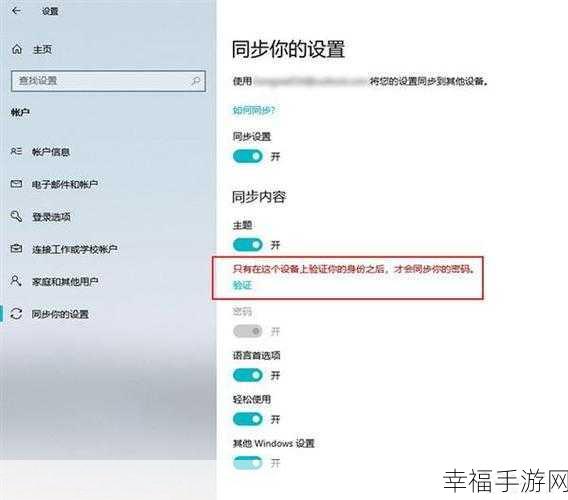
成功创建本地账户后,切换本地账户也十分简单,同样在“设置”的“账户”页面中,点击“改用本地账户登录”,然后输入您创建本地账户时设置的用户名和密码,点击“登录”,系统就会切换到您创建的本地账户。
需要注意的是,在创建和切换本地账户的过程中,要确保输入的信息准确无误,以免出现登录错误等问题,不同版本的 Win10 系统可能在操作界面上会有细微的差别,但总体步骤是相似的。
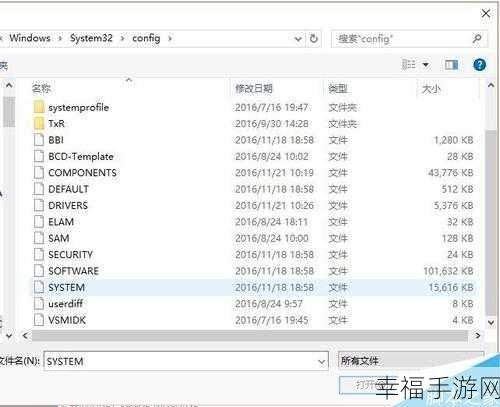
攻略内容参考自微软官方文档及相关技术论坛的经验分享。
希望这篇攻略能够帮助您顺利地在 Win10 系统中创建本地账户并进行切换,让您的使用体验更加便捷和个性化。







